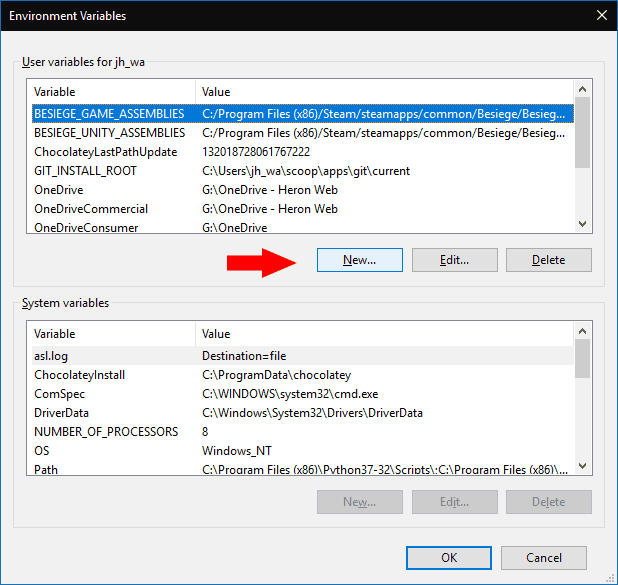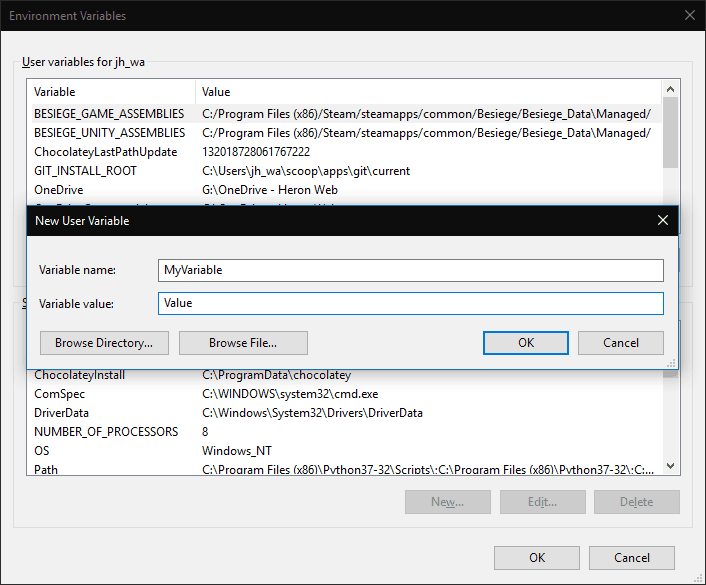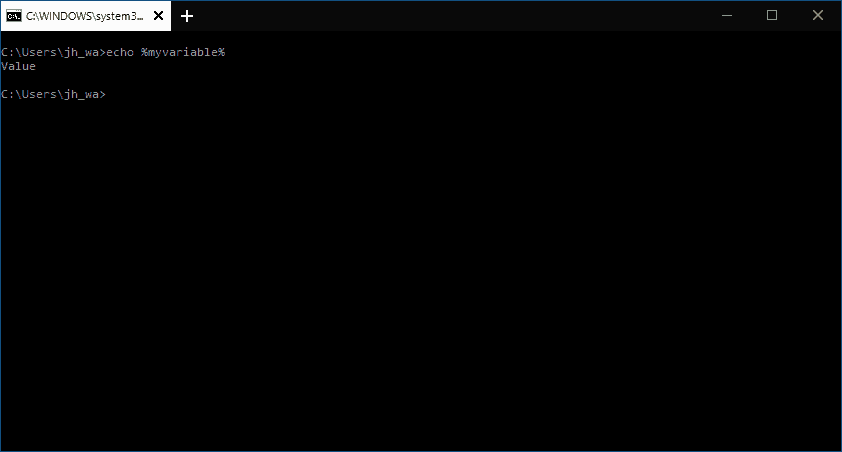Miljøvariabler er globale verdier som brukes til å konfigurere programmer som kjører på din PC. Selv om de høres tekniske ut, er de egentlig bare en delt konfigurasjonsbutikk for forskjellige apper å koble seg til.
Miljøvariabler er knyttet til individuelle brukerkontoer, slik at forskjellige brukere kan ha forskjellige konfigurasjoner. Det finnes også globale systemvariabler, for eksempel «%windir%», som alltid peker til katalogen der Windows er installert (f.eks. «C:Windows»). I stedet for å hardkode denne verdien, kan apper i stedet referere til «%windir%» når de trenger tilgang til Windows-katalogen.
Mange apper legger til sine egne miljøvariabler etter installasjon. For å se og redigere miljøvariablene dine, søk etter «rediger miljøvariabler» i Start-menyen og velg resultatet som vises.
Her kan du se alle miljøvariablene som er satt på maskinen din. I eksemplet ovenfor kan du se «OneDrive»-variabelen peker til OneDrive-lagringskatalogen for gjeldende bruker – hvis du endrer OneDrive-katalogen fra OneDrive-systemstatusfeltet, vil denne verdien oppdateres tilsvarende.
Fordi OneDrive er en miljøvariabel, kan programmer få plasseringen til OneDrive-katalogen din ved å bruke «%OneDrive%» i baner. Du kan til og med prøve dette selv – trykk Win+R for å åpne Kjør-ledeteksten og skriv inn «%OneDrive%» for å åpne OneDrive-mappen.
For å redigere en miljøvariabel, velg den fra listen og klikk «Rediger». Bruk popup-ledeteksten for å endre variabelens navn og verdi. Vær imidlertid forsiktig når du redigerer variabler du ikke har opprettet – en feil verdi kan forhindre at et program, eller hele systemet, kjører som det skal.
Å lage en ny variabel er en lignende enkel affære – klikk på «Ny»-knappen og fyll ut navn og verdi. Husk imidlertid at miljøvariabler ikke gjør noe alene. Siden ingen programmer vil bruke variabelen din, vil den ikke ha noen effekt.Du kan imidlertid få verdien av miljøvariabelen din ved å bruke ledeteksten – start den fra Start-menyen og skriv «echo %%», og erstatte «» med variabelens navn, for å se verdien vises.